网关自动重启电脑设置方法是什么?
67
2025-02-11
对于一些计算机小白来说,了解自己电脑的硬件配置是十分重要的,尤其是显卡这种核心硬件,其直接决定了电脑的图形处理能力。本文将为大家介绍如何查看自己电脑的配置显卡,帮助大家更好地掌握电脑性能。
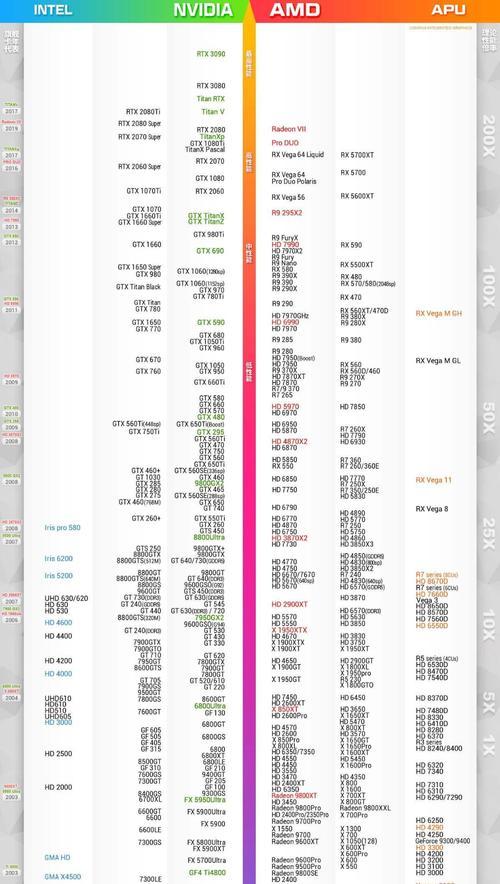
一、快捷键Win+X
通过Win+X组合键打开设备管理器,选择显示适配器,即可查看当前电脑使用的显卡型号。这种方法简便易行,不需要安装任何软件。
二、使用系统信息
在Windows操作系统中自带一个叫做“系统信息”的工具,可以显示电脑的详细配置信息。打开“系统信息”,在左侧菜单栏中选择“组件”→“显示器”,即可查看当前电脑的显卡型号。

三、使用GPU-Z
GPU-Z是一款免费的显卡信息查看工具,可以显示显卡型号、核心频率、显存频率、驱动版本等详细信息。下载GPU-Z后双击运行,即可查看电脑当前使用的显卡信息。
四、使用CPU-Z
CPU-Z是一款小巧实用的免费硬件信息查看工具,可以查看处理器、内存、主板等硬件信息。在CPU-Z主界面中选择“图形界面”选项卡,即可查看电脑当前使用的显卡型号。
五、查看显卡信息的重要性
了解自己电脑的显卡信息对于购买游戏、设计软件等有很大帮助。因为这些应用对显卡有比较高的要求,只有了解自己电脑的显卡性能才能选择合适的软件以及游戏。
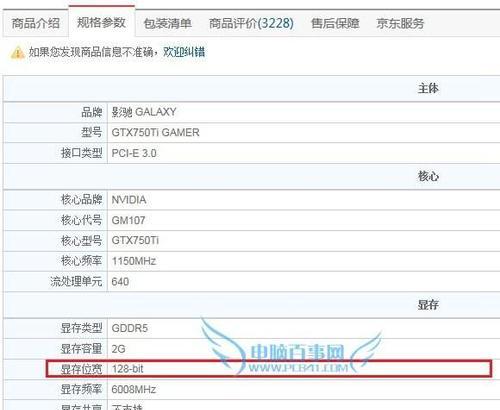
六、如何判断显卡好坏
除了型号之外,显卡的性能还和显存容量、核心频率、显存频率等参数密切相关。一般来说,显存容量越大、核心频率越高、显存频率越快的显卡,性能越好。
七、如何升级电脑显卡
电脑显卡的升级需要考虑多方面因素,包括电脑PCI插槽接口类型、电源功率是否足够等。在升级电脑显卡前,需要仔细研究电脑硬件信息以及显卡参数,避免不必要的损失。
八、如何选择合适的显卡
选择合适的显卡需要考虑多种因素,包括应用场景、性价比、能耗等。建议在购买时选择知名品牌、高性价比的显卡,以提高使用效果。
九、如何清洁电脑显卡
电脑显卡一旦积灰或者过热,会导致电脑性能降低甚至故障。定期清洁电脑显卡是必要的。可以使用专业的清洁剂或者软刷进行清洁。
十、如何优化电脑显卡
为了提高电脑显卡的性能,可以采取一些优化措施,如关闭系统自带的动画效果、合理分配内存资源等。同时,选择适当的显卡驱动也是提高性能的关键之一。
十一、什么是集成显卡
集成显卡是指将显卡芯片集成到主板上或者处理器内部的一种显示方案。与独立显卡相比,集成显卡的性能较低,但也有一定的优势,如功耗低、体积小等。
十二、什么是显存
显存是显卡独有的一种内存,主要用于存储图形数据。显存容量和速度对于显卡性能有很大的影响。一般来说,显存容量越大、速度越快的显卡,性能越好。
十三、什么是显卡驱动
显卡驱动是控制显卡工作的软件程序,一般由显卡厂商提供。安装合适的显卡驱动可以提高显卡性能以及稳定性,避免因为驱动问题导致的系统崩溃等问题。
十四、如何更新显卡驱动
为了保证电脑显卡稳定性和安全性,需要定期更新显卡驱动。可以在显卡厂商官网上下载最新的驱动程序并进行安装。
十五、
了解电脑显卡配置对于提高电脑使用效率、游戏体验等有着重要的作用。本文介绍了多种查看显卡配置的方法以及一些相关问题的解答,希望可以帮助大家更好地了解电脑显卡,提升电脑使用效果。
版权声明:本文内容由互联网用户自发贡献,该文观点仅代表作者本人。本站仅提供信息存储空间服务,不拥有所有权,不承担相关法律责任。如发现本站有涉嫌抄袭侵权/违法违规的内容, 请发送邮件至 3561739510@qq.com 举报,一经查实,本站将立刻删除。